Du kannst das Design deiner Website individuell einstellen. Sowohl im Großen das Design der gesamten Website, als auch im Kleinen den Stil und die Darstellung der Kopf- und Fußzeile und der Seiteninhalte.
Um das Design anzupassen, rufst du in der Menüleiste auf der linken Seite den Punkt Einstellungen auf.
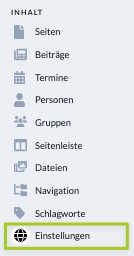
Design #
Das grundlegende Design deiner Website kannst du unter dem Punkt Design anpassen.
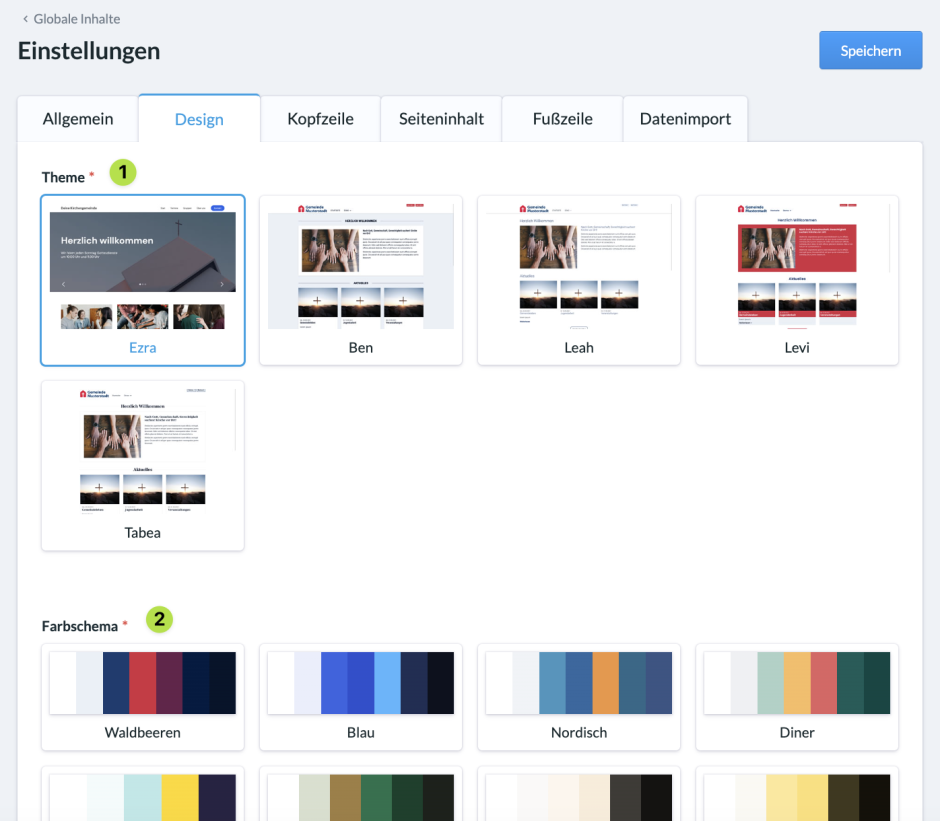
(1) Theme #
Das Theme ist das Thema oder auch Leitmotiv deiner Website. Es bestimmt, wie deine Seite grundlegend wirkt. Ob leicht oder klar, klassisch oder modern. Du hast die Wahl.
(2) Farbschema #
Das Farbschema bestimmt, in welchen Farben deine Website gestaltet wird. Du hast hier mehrere Farbpaletten zur Wahl. Du bestimmst, welche Farben am besten zu deiner Gemeinde passen.
Nachdem du beides festgelegt hast, bestätigst du deine Auswahl mit dem Speichern.
Design der Kopfzeile #
Das Design der Kopfzeile legst du unter Kopfzeile fest.
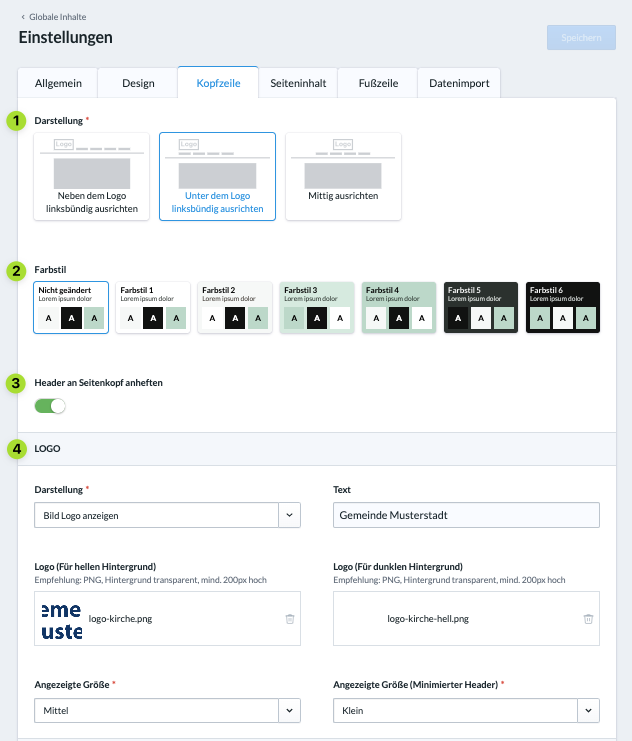
(1) Darstellung #
Hier legst du fest, wie die Kopfzeile im Verhältnis zum Logo angeordnet werden soll.
(2) Farbstil #
Speziell für die Kopfzeile kannst du hier einen Farbstil auswählen. Dabei wird das von dir unter Design für deine Website ausgewählten Farbschemas für Hintergrund, Buttons usw. nach deinen Vorstellungen für die Kopfzeile verändert. Das sorgt für Abwechslung aus deiner Website.
(3) Header anheften #
Aktivierst du diesen Button, bleibt die Kopfzeile auch beim Scrollen sichtbar.
(4) Logo #
Hier hinterlegst du das Logo, das in der Kopfzeile angezeigt wird und den Text, der daneben angezeigt werden soll. Typischerweise wird hier euer Gemeindename Sinn machen. Außerdem legst du die Größe der gesamten Kopfzeile für den normalen und den minimierten Header fest.
Design der Seiteninhalte #
Unter Seiteninhalt legst du entsprechend den Farbstil für die Seiteninhalte fest.
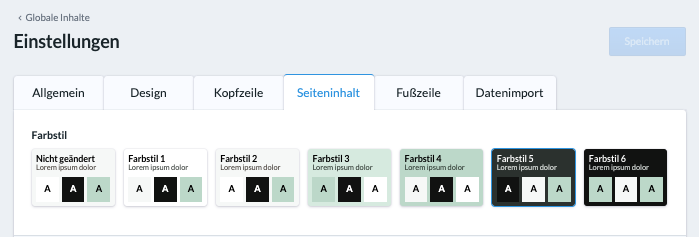
Design der Fußzeile #
Das Design für die Fußzeile legst du unter Fußzeile fest.
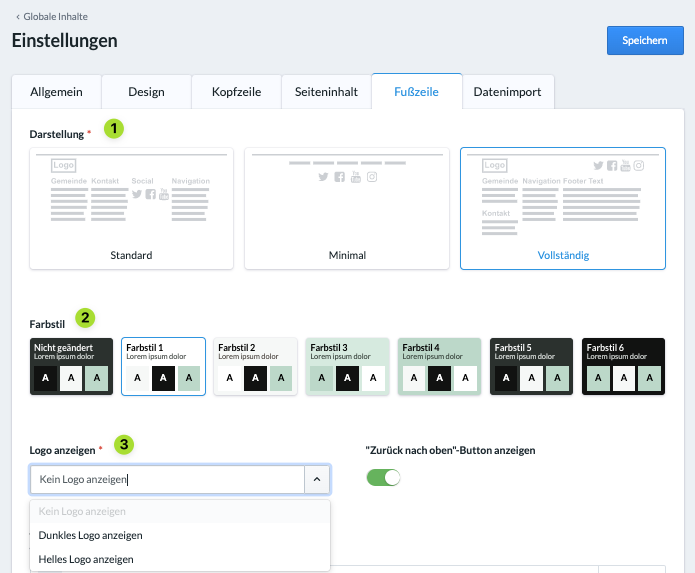
(1) Darstellung #
Hier bestimmst du, ob die Fußzeile normal, minimal oder vollständig angezeigt werden soll.
(2) Farbstil #
Wie bereits erwähnt, kannst du auch für die Fußzeile einen eigenen Farbstil festlegen.
(3) Logo #
Für die Fußzeile kannst du entweder kein Logo anzeigen lassen oder das für helle bzw. dunkle Hintergründe, das du unter Kopfzeile hinterlegt hast.
